

ニュース
MENU

ソリマチ株式会社について
ニュースリリース
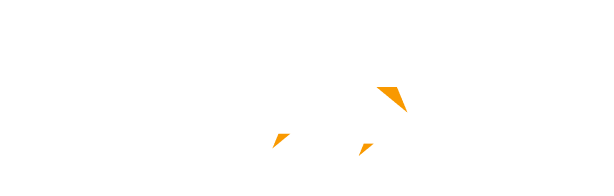
MA1 機能アップのご紹介
2023年9月5日(火)より「MA1」のサービスパックのプログラム提供をインターネット経由で開始いたします。
本サービスパックでは「MoneyLink明細取込」「決算書」「データ同期」に機能アップを施しました。
「MA1」の起動時に表示される[オンラインアップデート]を実施していただくと新たに追加された機能をご利用いただけます。
インストールは通常数分程度で完了し、今までの設定などはそのまま引き継がれますので、ご安心ください。
A:機能アップ内容
MoneyLink明細取込において、未登録の仕訳候補を一括削除できるようになりました
![]()
「帳簿」→「MoneyLink明細取込」において新たに[全明細削除]ボタンを追加しました。
今まではMoneyLinkから呼び出した入出金明細(仕訳候補)は画面上から削除することができませんでした。
本サービスパックを適用後、新たに追加された[全明細削除]ボタンをクリックすることで仕訳候補の一覧を画面上から削除でき、画面をリセットしてご利用いただくことができます。
※本機能では「MoneyLink明細取込」画面の仕訳候補を一括削除する機能です。
帳簿に登録した仕訳やMoneyLinkに取り込まれた明細については削除されませんのでご安心ください。
![]()
本サービスパックを適用することで、「帳簿」→「MoneyLink明細取込」画面にてキーボードの「shiftキー」を長押しすると[全明細削除]ボタンが表示されます。
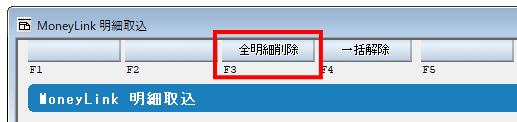
<操作手順>
例:「みかん銀行」の明細取込を行おうとしたが、誤って「もも銀行」の明細を取り込んでしまったため、「MoneyLink明細取込」画面上から削除したい場合
キーボードの「shiftキー」を押しながら[全明細削除]ボタンをクリックします。
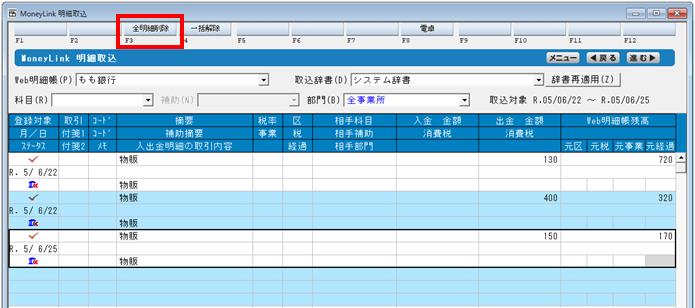

次に表示されるメッセージを[はい]ボタンで進みます。
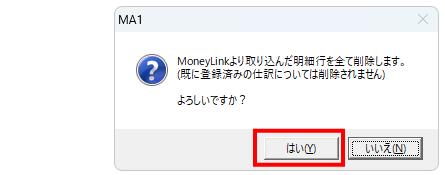

「MoneyLink明細取込」の画面上から取り込んだ「もも銀行」の入出金明細が削除されます。
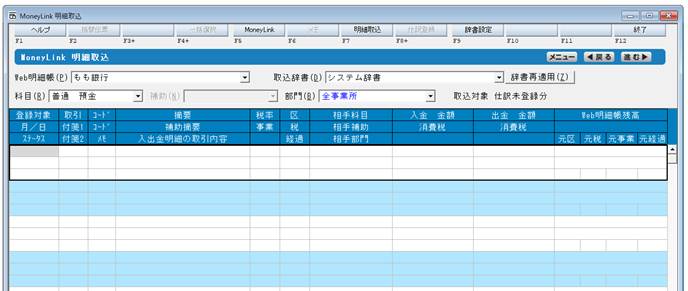
※[全明細削除]を行っても「MoneyLink」に取り込んだ入出金明細や、登録済みの仕訳は削除されませんのでご安心ください。
法人用決算書の情報を国税庁の「e-Taxソフト」に取込可能なファイルが出力できるようになりました
![]()
「決算」→「決算書」画面にて、[e-Tax用出力]ボタンを追加しました。
本サービスパックを適用後、決算書の情報を国税庁の「e-Taxソフト」に取込可能な「XBRL(Spec.2.1)形式」ファイルとして出力できるようになります。
これにより出力した「XBRL(Spec.2.1)形式」ファイルを国税庁の「e-Taxソフト」に取り込むことで、法人用決算書の情報も電子申告できるようになります。
![]()
本サービスパックを適用することで、「決算」→「決算書」画面下部に[e-Tax用出力]ボタンが表示されます。
<事前準備>
MA1の決算書科目を国税庁の「e-Taxソフト」で提供している決算書の申告科目に連携させるための科目対応を「導入」→「決算書電子申告科目設定」より紐づけを行います。
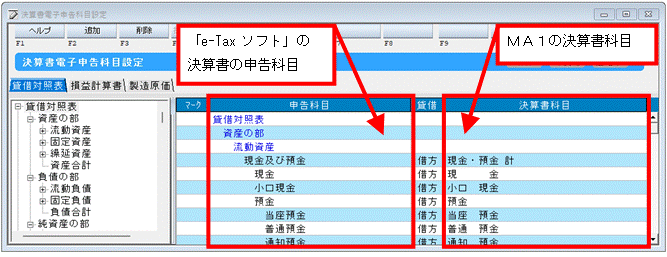
MA1の決算書に表示されている科目については、該当する決算書科目に対応付けることで国税庁の「e-Taxソフト」に金額が転送されるようになります。
例:申告科目「現金」に決算書科目「現金」を対応付けする場合
<未対応>と表示されている「決算書科目」欄をクリックします。
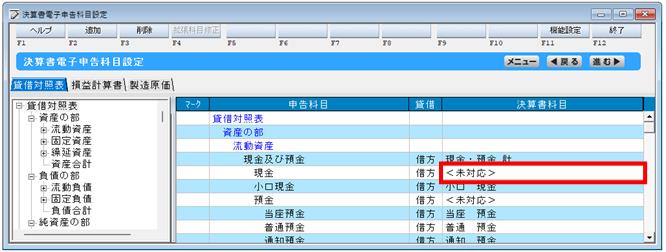

▼ボタンをクリックし、ドロップダウンリストより該当の「決算書科目」を選択します。
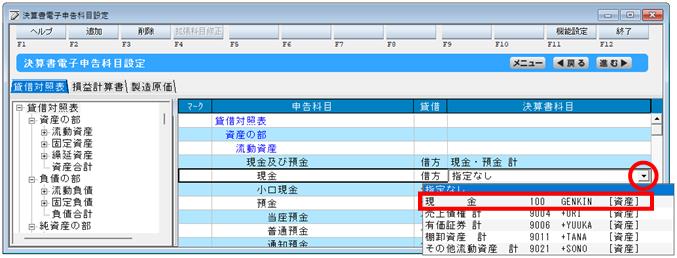

キーボードの「Enterキー」を押下し、「申告科目」と「決算書科目」を対応付けします。
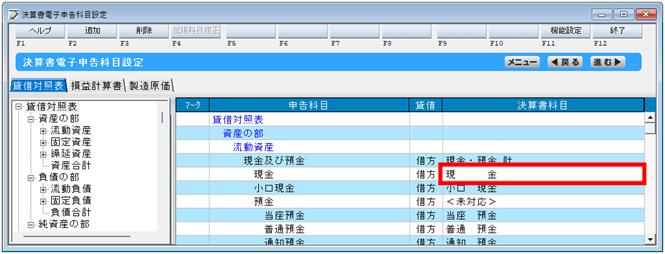
<操作手順>
「決算」→「決算書」画面にて[e-Tax用出力]ボタンをクリックし、「決算書e-Tax用出力」画面にて出力先を指定後、[出力]ボタンで進むと、「XBRL(Spec.2.1)形式」ファイルが出力されます。
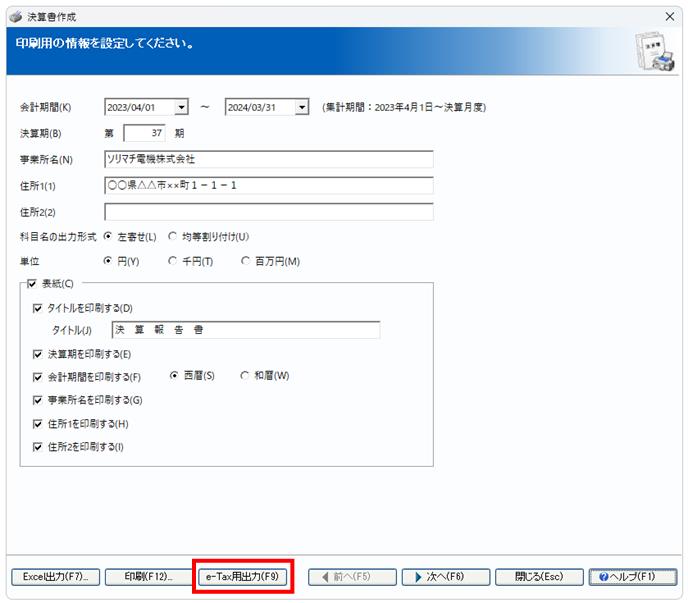

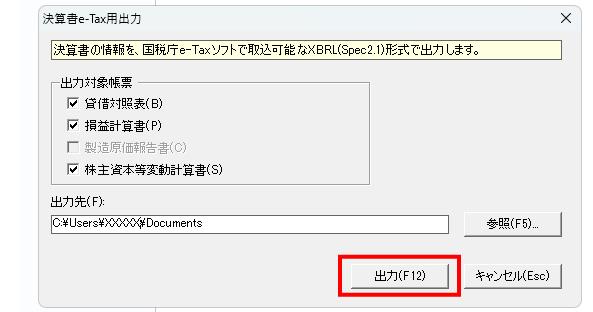
※[e-Tax用出力]ボタンをクリック後、下記メッセージが表示された場合はメッセージを[OK]ボタンで進み、「決算書作成」画面をいったん終了します。
「導入」→「決算書電子申告科目設定」にて申告科目と決算書科目の対応付けを行い、改めて「決算」→「決算書」より、[e-Tax用出力]をお試しください。
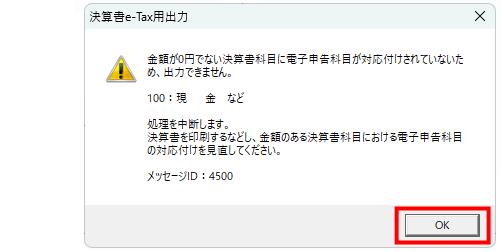

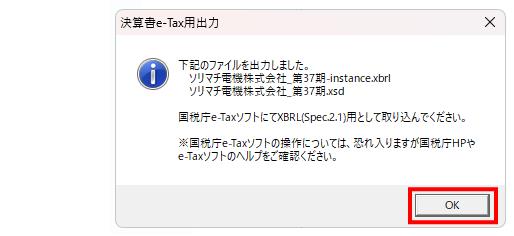
「データ同期」の「事業所検索」にて、「担当外の事業所も含めて検索する」の選択状態が保持できるようになりました
![]()
「データ同期」の「事業所検索」では、「担当外の事業所も含めて検索する」のチェックは初期値ではオフになっており、必要な都度チェックを付けていただく必要がありました。
本サービスパックを適用後、「データ同期」の「事業所検索」画面にて「担当外の事業所も含めて検索する」に対し、前回のチェック「オン/オフ」の切り替えを保持するようになりました。
そのため「担当外の事業所も含めて検索する」のチェックを付けた状態で検索を行うと、次回以降もチェックが付いた状態で検索画面が開きます。
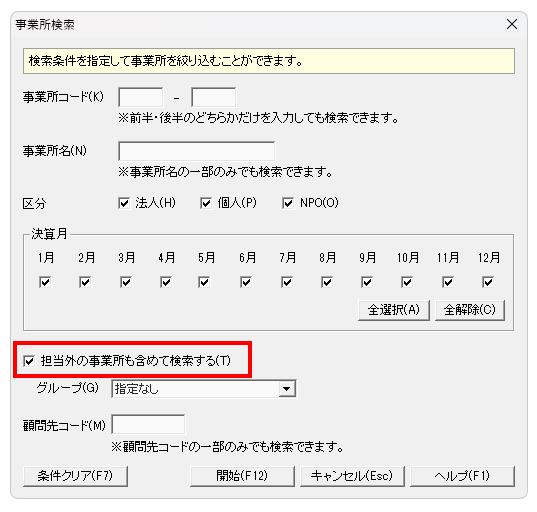
B:サービスパック適用方法
「MA1」の起動時に表示される下のいずれかのメッセージに対し、[はい]または[OK]を選択していただくことで上記機能アップ内容をご利用いただけます。
インストール後は今までの設定などはそのまま引き継がれますので、引き続きご利用いただけます。

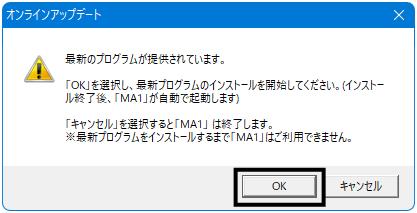
※以降は画面の指示に沿って、インストールしてください(インストールは通常数分程度で完了します)。
「MA1」の起動後は下のメッセージが表示される場合があります。
[OK]をクリックするとデータの更新が行われます(データの更新には少し時間がかかります。処理を中断せず、そのまま「MA1」が起動するまでお待ちください)。
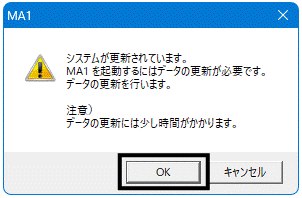




 トップ
トップ
 Archive
Archive
